Generieren und Speichern von SSH-Schlüsseln im Azure-Portal
Gilt für: ✔️ Linux-VMs ✔️ Windows-VMs ✔️ Flexible Skalierungsgruppen ✔️ Einheitliche Skalierungsgruppen
Wenn Sie häufig das Portal zum Bereitstellen von Linux-VMs verwenden, können Sie die Verwendung von SSH-Schlüsseln vereinfachen, indem Sie sie in Azure integrieren. Es gibt mehrere Möglichkeiten, SSH-Schlüssel für die Verwendung mit Azure zu erstellen.
Sie können SSH-Schlüssel erstellen, wenn Sie zum ersten Mal eine VM erstellen. Ihre Schlüssel sind nicht an eine bestimmte VM gebunden, und Sie können sie in zukünftigen Anwendungen verwenden.
Sie können SSH-Schlüssel separat von einer VM im Azure-Portal erstellen. Sie können sie sowohl mit neuen als auch mit alten VMs verwenden.
Sie können SSH-Schlüssel extern erstellen und sie zur Verwendung in Azure hochladen.
Sie können Ihre gespeicherten Schlüssel in verschiedenen Anwendungen wiederverwenden, um die Anforderungen Ihrer Organisation zu erfüllen.
Ausführlichere Informationen zur Erstellung und Verwendung von SSH-Schlüsseln mit Linux-VMs finden Sie unter Verwenden von SSH-Schlüsseln zum Herstellen einer Verbindung mit Linux-VMs.
Generieren von neuen Schlüsseln
Öffnen Sie das Azure-Portal.
Geben Sie oben auf der Seite SSH für die Suche ein. Wählen Sie unter Marketplace die Option SSH-Schlüssel aus.
Wählen Sie auf der Seite SSH-Schlüssel die Option Erstellen aus.
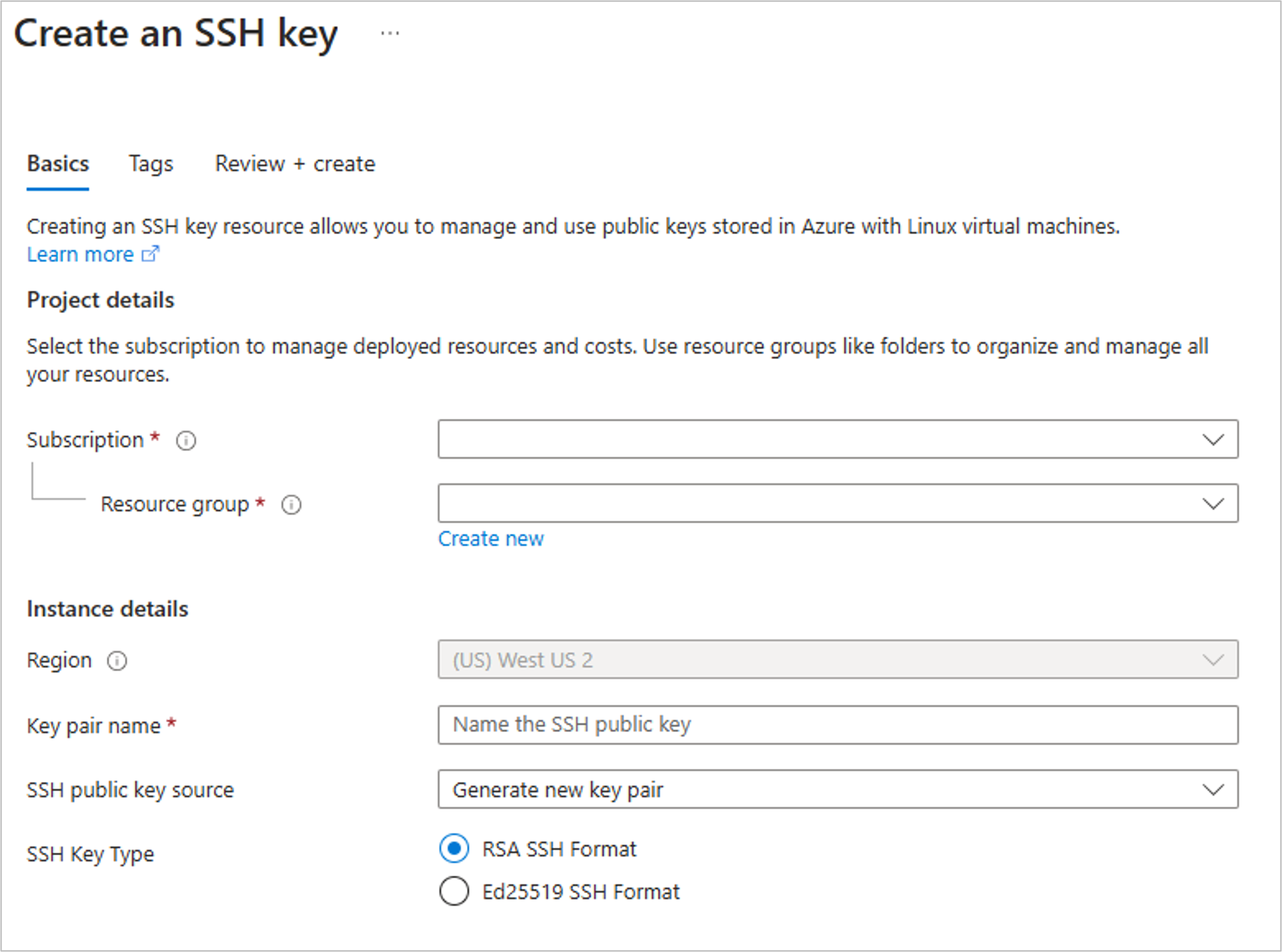
Wählen Sie unter Ressourcengruppe die Option Neu erstellen aus, um eine neue Ressourcengruppe zum Speichern Ihrer Schlüssel zu erstellen. Geben Sie einen Namen für Ihre Ressourcengruppe ein, und wählen Sie OK aus.
Wählen Sie unter Region eine Region zum Speichern Ihrer Schlüssel aus. Sie können die Schlüssel in einer beliebigen Region verwenden. Diese Option bezieht sich nur auf die Region, in der Sie sie speichern.
Geben Sie einen Namen für Ihren Schlüssel unter Schlüsselpaarname ein.
Wählen Sie unter Quelle für öffentlichen SSH-Schlüssel die Option Generate public key source (Quelle für öffentlichen Schlüssel generieren) aus.
Wählen Sie unter SSH-Schlüsseltyp entweder RSA SSH-Format oder Ed25519 SSH-Format aus
Wählen Sie abschließend Überprüfen + erstellen aus.
Wählen Sie nach der erfolgreichen Überprüfung Erstellen aus.
Ein Popupfenster wird angezeigt, in dem Sie die Schaltfläche Privaten Schlüssel herunterladen und Ressource erstellen auswählen, die den SSH-Schlüssel als PEM-Datei herunterlädt.
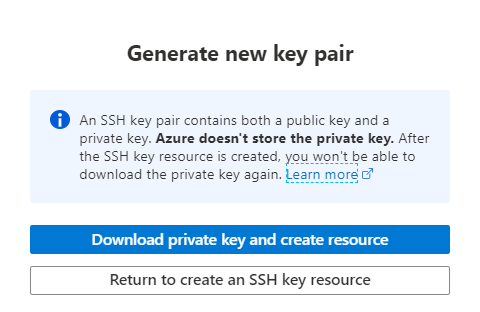
Nachdem Sie die PEM-Datei heruntergeladen haben, sollten Sie sie an einen beliebigen Ort auf Ihrem Computer verschieben, auf den von Ihrem SSH-Client aus leicht verwiesen werden kann.
Herstellen der Verbindung zur VM
Öffnen Sie auf Ihrem lokalen Computer eine PowerShell-Eingabeaufforderung, und geben Sie Folgendes ein:
ssh -i <path to the .pem file> username@<ipaddress of the VM>
Geben Sie zum Beispiel ein: ssh -i /Downloads/mySSHKey.pem azureuser@123.45.67.890. Dabei ersetzen Sie die Beispiel-IP-Adresse am Ende des Befehls durch die öffentliche IP-Adresse Ihrer VM.
Hochladen eines SSH-Schlüssels
Sie können auch einen öffentlichen SSH-Schlüssel für die Speicherung in Azure hochladen. Weitere Informationen zur Erstellung eines SSH-Schlüsselpaars finden Sie unter Verwenden von SSH-Schlüsseln zum Herstellen einer Verbindung mit Linux-VMs.
Öffnen Sie das Azure-Portal.
Geben Sie oben auf der Seite SSH für die Suche ein. Wählen Sie unter Marketplace die Option SSH-Schlüssel aus.
Wählen Sie auf der Seite SSH-Schlüssel die Option Erstellen aus.
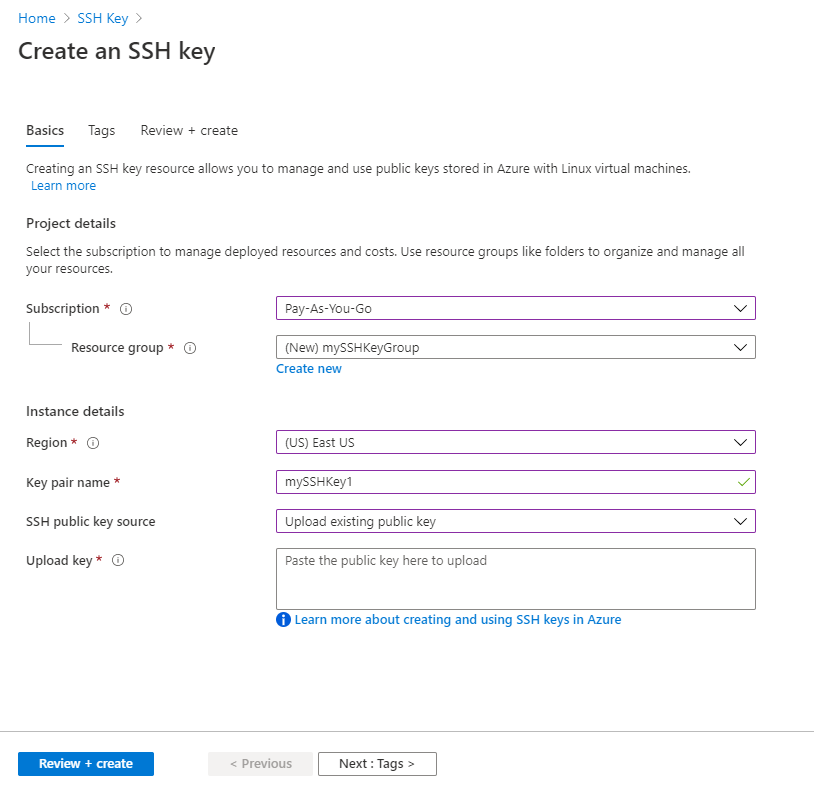
Wählen Sie unter Ressourcengruppe die Option Neu erstellen aus, um eine neue Ressourcengruppe zum Speichern Ihrer Schlüssel zu erstellen. Geben Sie einen Namen für Ihre Ressourcengruppe ein, und wählen Sie OK aus.
Wählen Sie unter Region eine Region zum Speichern Ihrer Schlüssel aus. Sie können die Schlüssel in einer beliebigen Region verwenden. Diese Option bezieht sich nur auf die Region, in der sie gespeichert sind.
Geben Sie einen Namen für Ihren Schlüssel unter Schlüsselpaarname ein.
Wählen Sie unter Quelle für öffentlichen SSH-Schlüssel die Option Vorhandenen öffentlichen Schlüssel hochladen aus.
Fügen Sie den gesamten Inhalt des öffentlichen Schlüssels in Upload key (Schlüssel hochladen) ein, und wählen Sie anschließend die Option Bewerten + erstellen aus.
Wenn die Überprüfung abgeschlossen ist, wählen Sie Erstellen aus.
Nachdem der Schlüssel hochgeladen wurde, können Sie ihn zum Erstellen einer VM verwenden.
Auflisten von Schlüsseln
Azure speichert Ihre im Portal erstellten SSH-Schlüssel als Ressourcen, sodass Sie Ihre Ressourcenansicht filtern können, um alle anzuzeigen.
Wählen Sie im Portal Alle Ressourcen aus.
Wählen Sie in den Filtern Typ aus. Heben Sie die Auswahl der Option Alle auswählen auf, um die Liste zu leeren.
Geben Sie als Filter SSH ein, und wählen Sie SSH-Schlüssel aus.
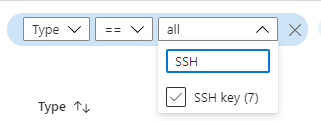
Abrufen des öffentlichen Schlüssels
Wenn Sie Ihren öffentlichen Schlüssel benötigen, können Sie ihn problemlos von der Portalseite des Schlüssels kopieren. Listen Sie einfach Ihre Schlüssel auf (mithilfe des Verfahrens im letzten Abschnitt), und wählen Sie dann einen Schlüssel in der Liste aus. Die Seite Ihres Schlüssels wird geöffnet. Sie können auf das Symbol In Zwischenablage kopieren neben dem Schlüssel klicken, um ihn zu kopieren.
Nächste Schritte
Weitere Informationen zur Verwendung von SSH-Schlüsseln mit Azure-VMs finden Sie unter Verwenden von SSH-Schlüsseln zum Herstellen einer Verbindung mit Linux-VMs.